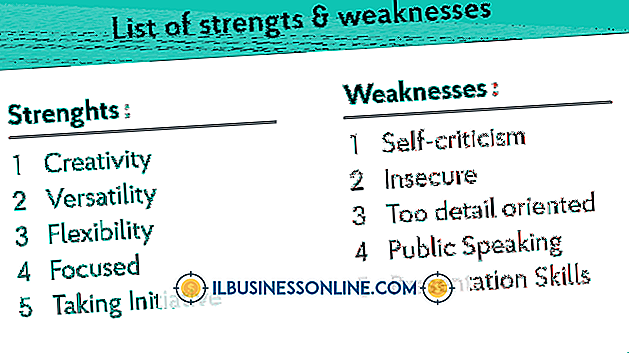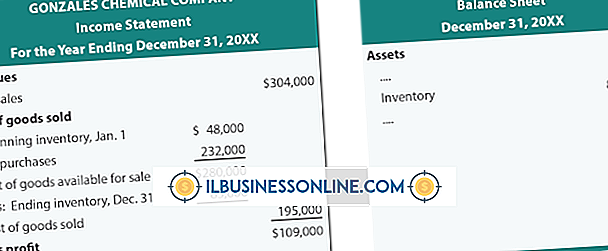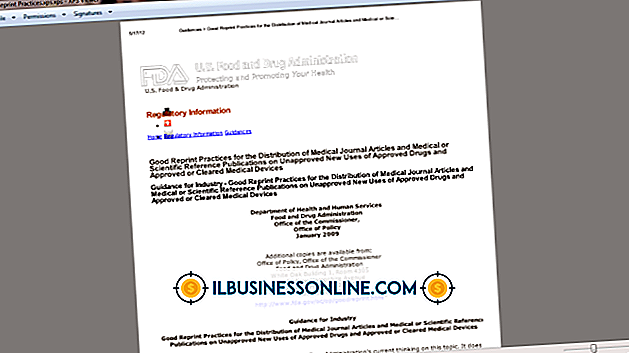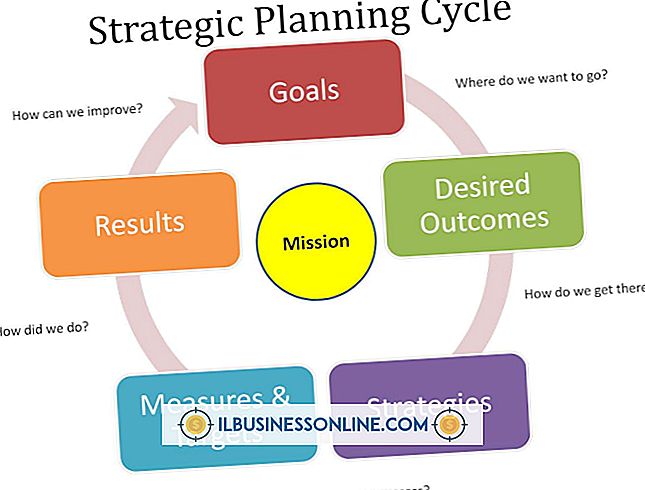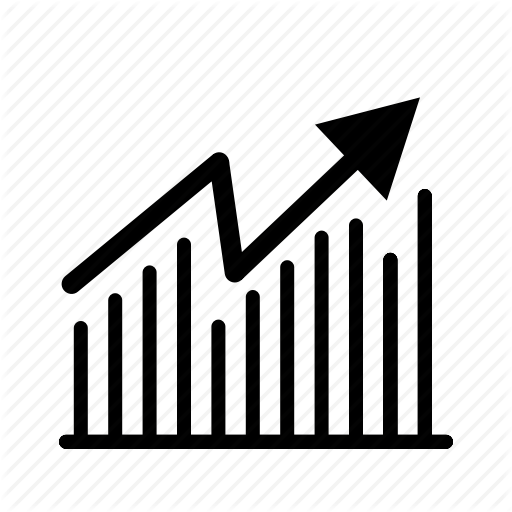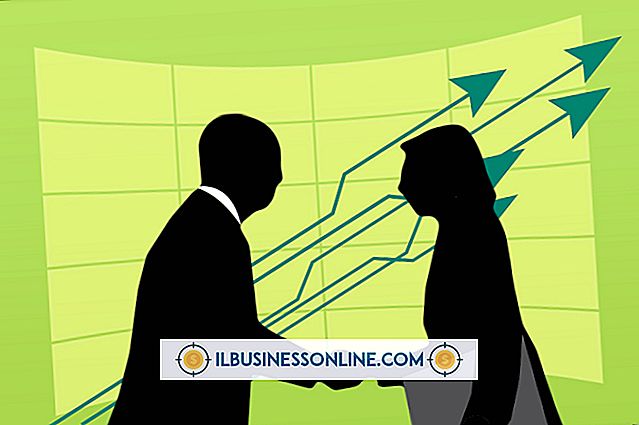วิธีการขยายสมการคอลัมน์ใน Excel

สเปรดชีต Microsoft Excel มักใช้สูตรที่คล้ายกันตามคอลัมน์ ตัวอย่างเช่นคุณอาจต้องเก็บผลรวมสะสมหรือกำหนดรายการสินค้าคงเหลือ การพิมพ์ซ้ำแต่ละสูตรอย่างรวดเร็วกลายเป็นเรื่องน่าเบื่อ แต่ Excel เสนอวิธีแก้ปัญหาหลายอย่างเพื่อขยายสูตรคอลัมน์ไปยังช่วงของเซลล์ที่เลือกอย่างรวดเร็ว
การอ้างอิงแบบสัมบูรณ์และแบบสัมพัทธ์
การจัดรูปแบบเซลล์ที่มีการอ้างอิงสัมบูรณ์หรือการอ้างอิงสัมพัทธ์มีผลเฉพาะเมื่อคุณคัดลอกสูตรของเซลล์ Excel จะปรับการอ้างอิงเซลล์ญาติโดยอัตโนมัติเพื่อให้สอดคล้องกับตำแหน่งใหม่ของสูตรที่คัดลอก ตัวอย่างเช่นถ้าเซลล์ C1 คูณเซลล์ A1 และ B1 สูตรจะคูณ A2 ด้วย B2 เมื่อคัดลอกไปยังเซลล์ C2 เพื่อป้องกันการเปลี่ยนแปลงนี้จัดรูปแบบสูตรด้วยการอ้างอิงแบบสัมบูรณ์ซึ่งกำหนดโดยเครื่องหมายดอลลาร์ ในตัวอย่างก่อนหน้าสูตร "= A1 B1" จะถูกจัดรูปแบบเป็น "= $ A $ 1 $ B $ 1"
คัดลอกสูตร
Excel เสนอวิธีที่มีประสิทธิภาพสองวิธีในการคัดลอกเซลล์ที่มีอยู่และสูตร ด้วยการคลิกและลากที่มุมล่างขวาของเซลล์คุณจะขยายสูตรไปยังเซลล์ทั้งหมดที่คุณไฮไลต์โดยอัตโนมัติ หากคุณต้องการคัดลอกสูตรไปยังหลายพันเซลล์วิธีนี้อาจทำให้หงุดหงิด คุณสามารถคัดลอกเซลล์กด "Shift" ค้างไว้แล้วคลิกเซลล์สุดท้ายในช่วง เมื่อคุณเลือกที่จะวางเซลล์ที่คัดลอกมันจะขยายจากเซลล์เดิมไปยังเซลล์สุดท้ายในช่วง
วางแบบพิเศษ
การคลิกขวาที่ช่วงที่เลือกจะให้ตัวเลือกในการเลือกวางแบบพิเศษ คุณลักษณะนี้ช่วยให้คุณสามารถควบคุมขั้นสูงในการวางเซลล์ที่เลือกเช่นการเลือกเพื่อวางผลลัพธ์เท่านั้นไม่มีสูตรใด ๆ เมื่อคุณเลือกที่จะวางสูตร Excel ยังคงเปลี่ยนแปลงการอ้างอิงเซลล์สัมพัทธ์เพื่อสะท้อนตำแหน่งใหม่ แต่การอ้างอิงแบบสัมบูรณ์ยังคงเป็นแบบคงที่ อีกทางเลือกหนึ่งการเลือกสูตรและรูปแบบตัวเลขทำให้มั่นใจได้ว่าสูตรถูกวางไว้และผลลัพธ์จะใช้รูปแบบตัวเลขของเซลล์ต้นทาง
อาร์เรย์
อาร์เรย์ช่วยให้คุณสามารถป้อนสูตรในช่วงของเซลล์พร้อมกันเช่นการเลือกเซลล์ C1 ถึง C20 จากนั้นป้อนสูตรในแถบสูตรด้านบน ในการจัดรูปแบบสูตรเป็นอาร์เรย์ให้กด "Ctrl, " "Shift" และ "Enter" พร้อมกันหลังจากจบสูตร ตามค่าเริ่มต้นสูตรอาร์เรย์จะไม่เปลี่ยนเพื่อสะท้อนตำแหน่งที่คัดลอกเว้นแต่คุณจะระบุสิ่งนี้โดยการป้อนช่วงสำหรับตัวแปรเดี่ยว ตัวอย่างเช่นการไฮไลต์ C1 ถึง C20 และป้อนสูตร "= A1 B1" (โดยไม่ใส่เครื่องหมายอัญประกาศ) เนื่องจากอาร์เรย์จะเข้าสู่สูตรเดียวกันในเซลล์ที่ไฮไลต์ทั้งหมดขณะที่ป้อน "= A1: A20 B1: B20" คูณคอลัมน์ A และ B ในแต่ละรายการ แถวที่เกี่ยวข้อง ประโยชน์เพิ่มเติมของอาร์เรย์คือคุณไม่สามารถลบสูตรจากเซลล์เดียวที่มีอยู่ในอาร์เรย์โดยไม่ได้ตั้งใจ คุณจะต้องลบทั้งอาร์เรย์แทน